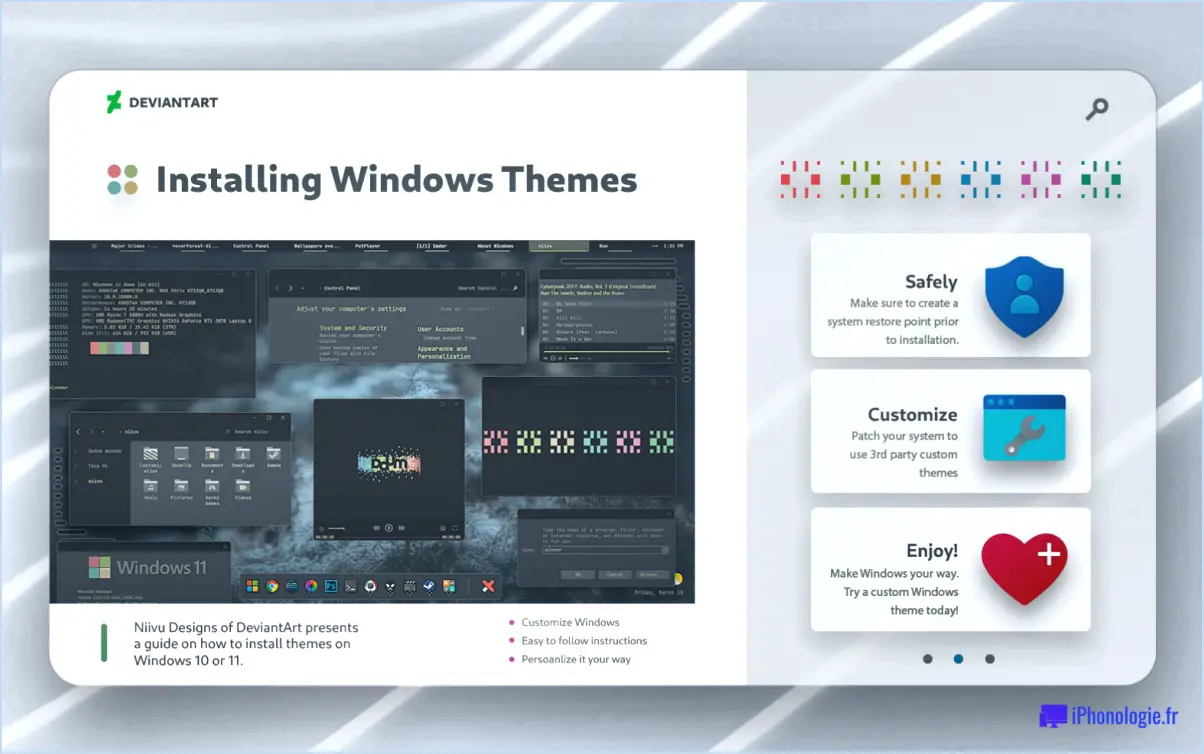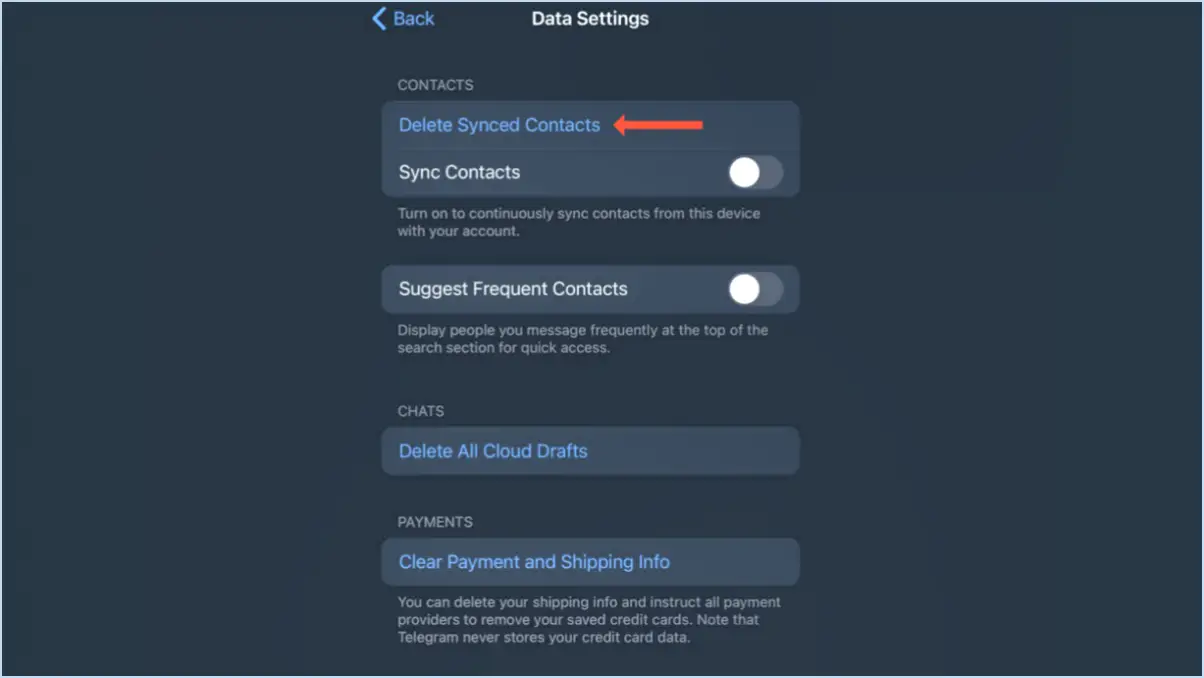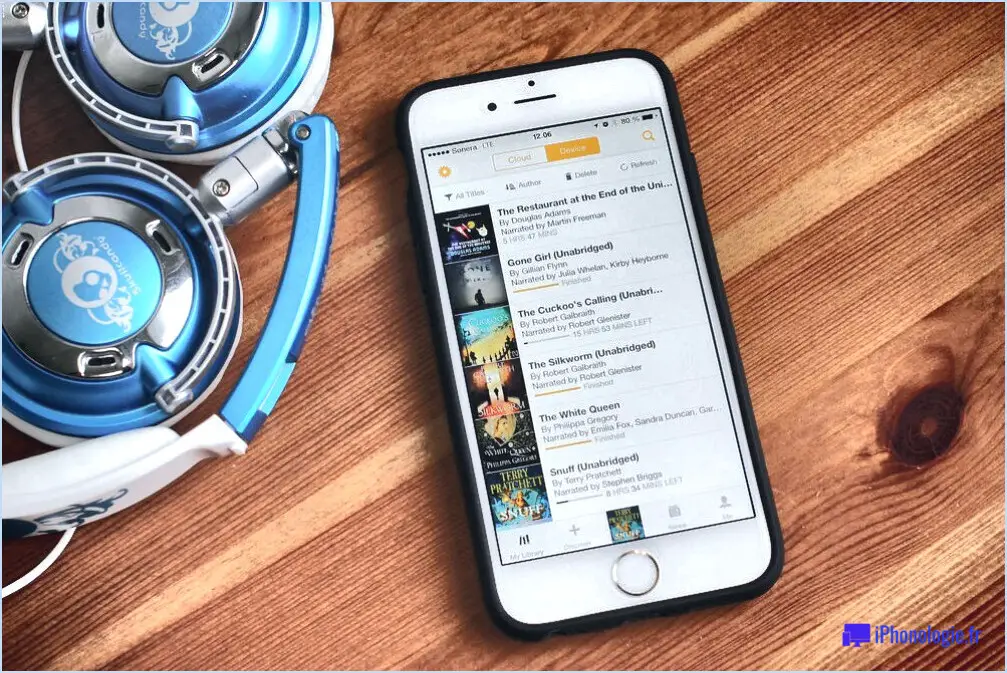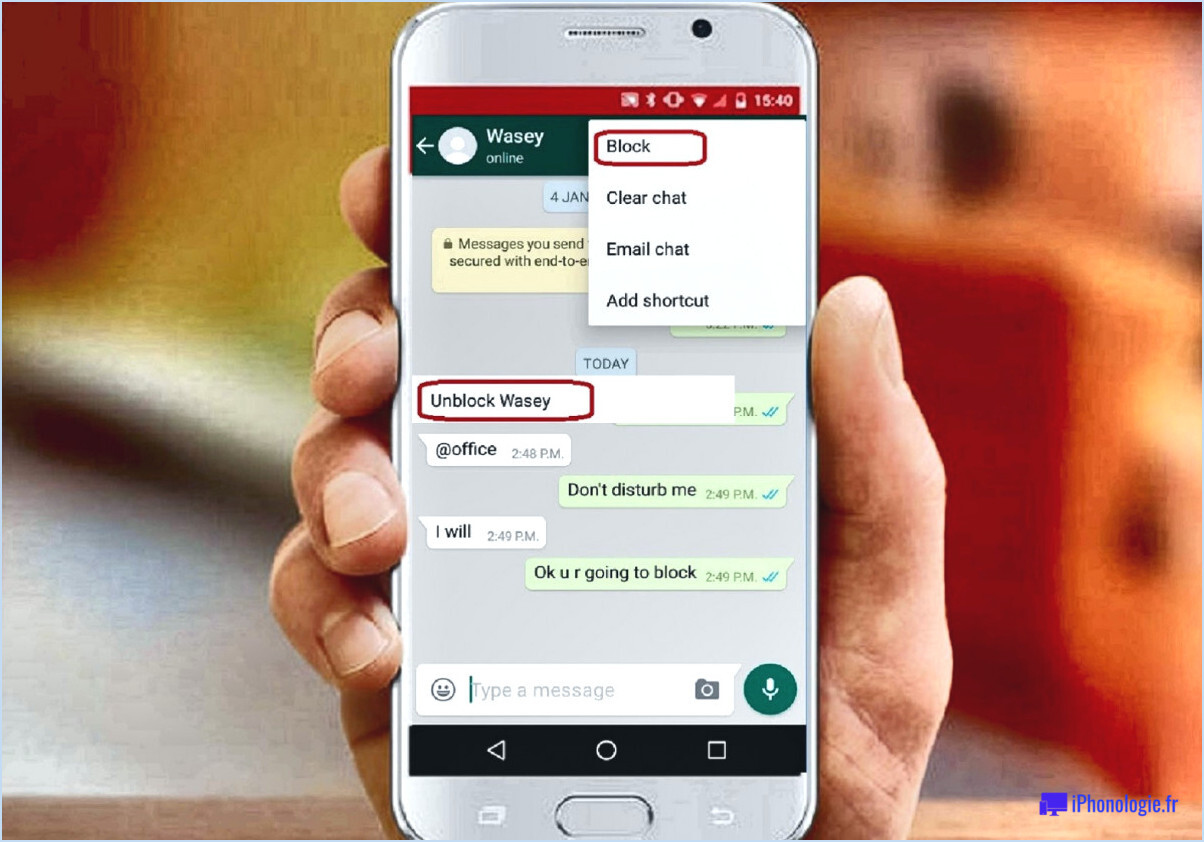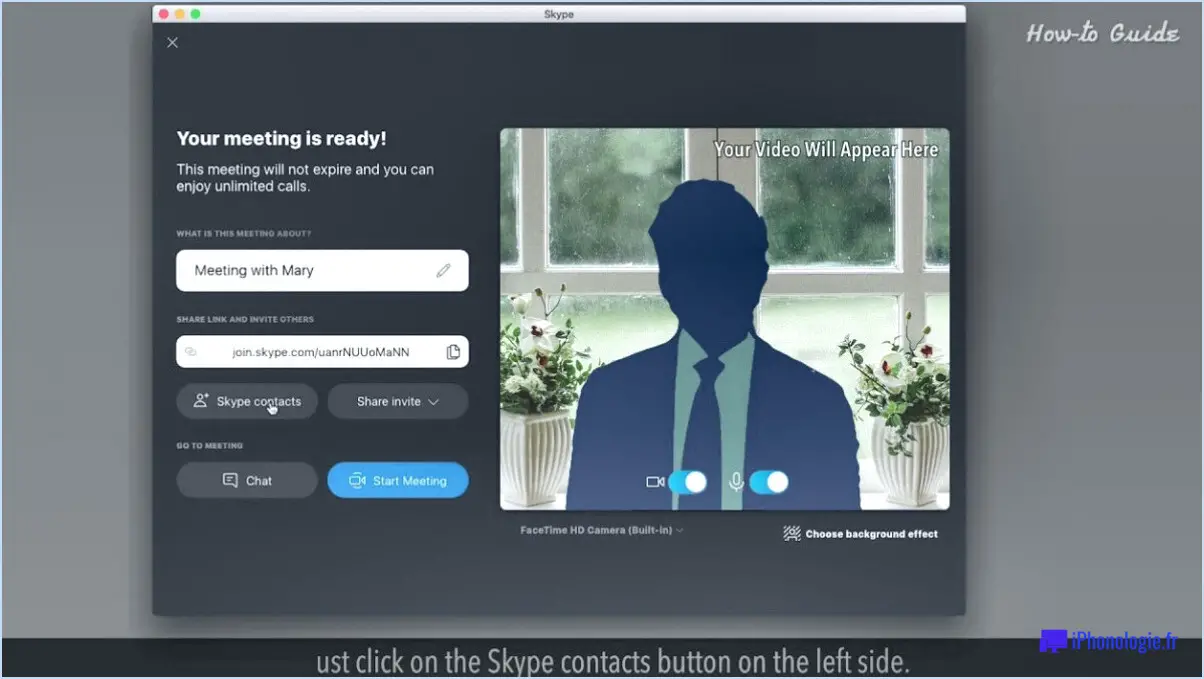Comment convertir windows enterprise en pro?
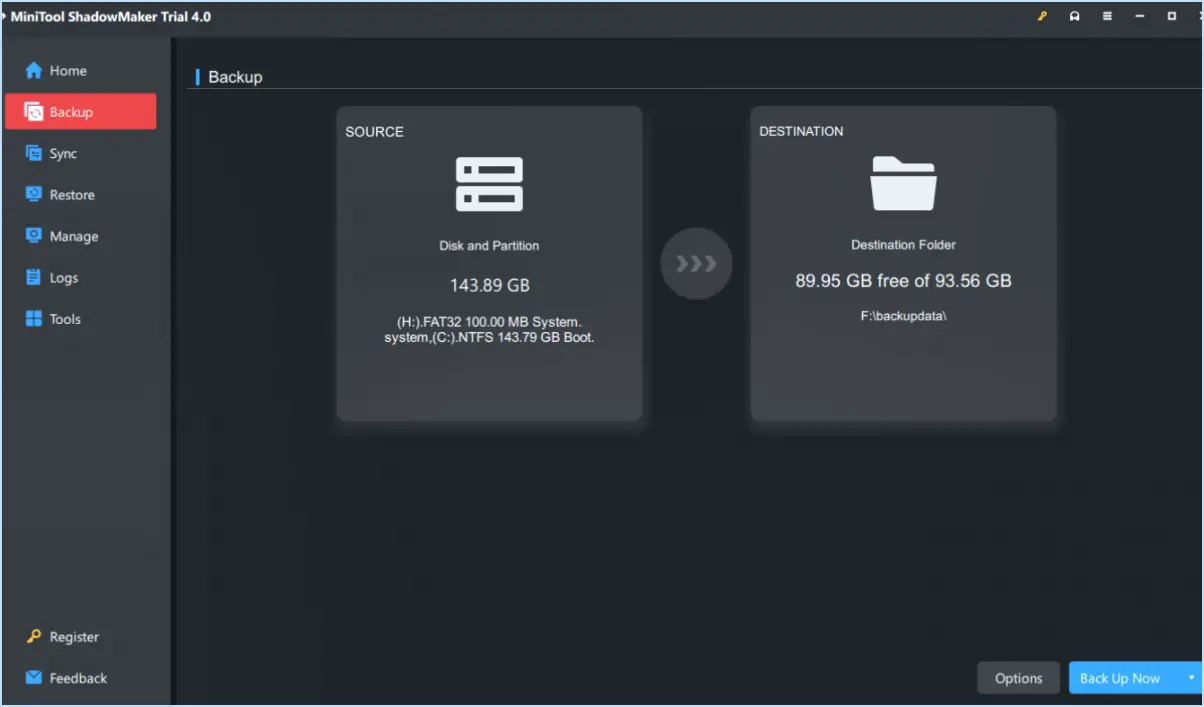
Pour convertir Windows Enterprise en Pro, suivez les étapes suivantes pour une transition en douceur :
- Lisez la documentation : Commencez par lire attentivement la documentation officielle fournie pour Windows Enterprise et Windows Pro. Il est essentiel de comprendre les nuances et les différences entre les deux éditions. La documentation décrira les étapes spécifiques et les considérations requises pour le processus de conversion.
- Évaluez votre environnement : Évaluez votre configuration actuelle et les applications fonctionnant sous Windows Enterprise. Dressez une liste des logiciels et des configurations essentiels que vous devez conserver après la conversion. Cela vous permettra d'assurer une transition en douceur sans perturber votre flux de travail.
- Sauvegardez vos données : Avant de procéder à toute modification, créez une sauvegarde complète de toutes vos données et de tous vos fichiers importants. Cette mesure de précaution vous permet de disposer d'un filet de sécurité en cas de problème au cours du processus de conversion.
- Consultez des experts : Demandez conseil à des professionnels qui connaissent bien les conversions de Windows Enterprise en Windows Pro. Faites appel à des experts au sein de votre organisation qui ont de l'expérience dans la gestion de telles migrations, ou envisagez de consulter des professionnels externes de l'informatique spécialisés dans les environnements Windows. Leurs conseils peuvent s'avérer inestimables pour surmonter les difficultés potentielles.
- Préparer le support d'installation : Obtenez un support d'installation légitime de Windows Pro. Il peut s'agir d'une clé USB ou d'un fichier ISO téléchargeable. Assurez-vous que vous disposez également d'une clé de produit valide pour Windows Pro.
- Effectuez une installation propre : Pour passer d'Enterprise à Pro, il est généralement recommandé de procéder à une installation propre. Démarrez votre système à partir du support d'installation et suivez les instructions. Au cours du processus d'installation, sélectionnez l'option d'installation de Windows Pro et entrez la clé de produit lorsque vous y êtes invité.
- Réinstallez les applications et les paramètres : Après avoir installé Windows Pro avec succès, réinstallez vos applications essentielles et restaurez vos paramètres. C'est ici que la liste des applications et des configurations de l'étape 2 devient cruciale. Elle permet de rationaliser le processus de configuration de votre environnement.
- Validez les licences : Une fois que tout est configuré, validez votre licence Windows Pro pour vous assurer qu'elle est correctement activée. Cette étape garantit que vous êtes en conformité avec les exigences de licence et que vous pouvez recevoir les mises à jour et l'assistance nécessaires.
- Testez et optimisez : Avant de reprendre vos activités, testez soigneusement votre système pour vous assurer que toutes les applications fonctionnent correctement. En outre, profitez-en pour optimiser les performances de votre système en mettant à jour les pilotes, en appliquant les correctifs nécessaires et en configurant les paramètres pour une productivité optimale.
- Formation et assistance : Enfin, offrez une formation et une assistance à votre équipe si elle n'est pas familiarisée avec l'environnement Windows Pro. Répondez à toutes les questions et à tous les problèmes qui peuvent survenir pendant la transition afin d'assurer une expérience utilisateur harmonieuse.
Puis-je passer de Windows 10 entreprise à pro?
Vous envisagez de passer de Windows 10 Entreprise à Pro? Voici ce que vous devez savoir :
- Fonctionnalités et assistance : Windows 10 Pro offre des fonctionnalités et un support améliorés par rapport à Enterprise.
- Considération des coûts : Pro a un coût plus élevé, évaluez donc votre budget avant de prendre une décision.
- Solution à court terme : Pour des besoins à court terme, Enterprise peut s'avérer rentable.
- Utilisateurs existants d'Enterprise : Windows 10 Pro recèle quelques joyaux cachés, comme la gestion simultanée de plusieurs appareils via la barre des tâches.
- Transition transparente : Le passage d'une édition à l'autre est possible avec une licence appropriée et une installation propre.
Évaluez vos besoins et votre plan financier pour prendre une décision en connaissance de cause. Pesez les avantages par rapport aux coûts avant de passer à l'action.
Comment installer Windows 11 Pro au lieu d'Enterprise?
Pour installer Windows 11 Pro au lieu d'Enterprise, suivez les étapes suivantes :
- Sauvegardez les données : Avant de procéder, sauvegardez les données importantes pour éviter toute perte.
- Vérifier la configuration du système : Assurez-vous que votre PC répond aux exigences matérielles de Windows 11 Pro.
- Obtenir le support d'installation : Téléchargez le support d'installation de Windows 11 Pro à partir du site officiel de Microsoft.
- Créer une clé USB d'installation : Utilisez l'outil de création de média pour créer un lecteur USB amorçable.
- Démarrer à partir d'une clé USB : Redémarrez votre PC, accédez aux paramètres du BIOS et définissez USB comme périphérique de démarrage.
- Installer Windows 11 Pro : Suivez les instructions à l'écran pour commencer le processus d'installation.
- Clé de produit : Saisissez la clé de produit lorsque vous y êtes invité. Ignorer s'il s'agit d'une mise à niveau gratuite.
- Partitionner et installer : Choisissez une partition pour l'installation, puis procédez.
- Personnaliser les paramètres : Définissez des préférences telles que la langue, la région et les paramètres de confidentialité.
- Configuration du compte : Créez ou liez un compte Microsoft.
- Post-installation : Installez les pilotes, mettez à jour les logiciels et restaurez les données sauvegardées.
Profitez de l'expérience utilisateur et des fonctionnalités améliorées de Windows 11 Pro.
La clé Windows 10 Pro fonctionnera-t-elle en entreprise?
Vous vous demandez si une clé Windows 10 Pro est compatible avec l'environnement de l'entreprise? De récentes découvertes suggèrent une possibilité limitée. La recherche indique que Windows 10 peut gérer des applications d'entreprise telles que Salesforce et le produit Siebel d'Oracle. Cependant, l'absence de logiciels clés dans Windows 10 Pro empêche l'utilisation complète de ces applications. Néanmoins, l'utilisation du mode Entreprise de Windows 10 Pro présente des avantages. Ce mode améliore la sécurité et les performances en éliminant les restes de logiciels hérités et les programmes non optimisés. Bien qu'il ne soit pas parfaitement adapté, Windows 10 Pro offre des avantages potentiels pour les entreprises lorsqu'il est utilisé avec le mode Entreprise.
Puis-je installer Windows 10 Pro gratuitement?
Certainement ! Si vous avez déjà un ordinateur sous Windows 10 et que vous souhaitez passer à Windows 10 Pro, vous pouvez bénéficier d'une mise à jour gratuite. Offre de mise à niveau gratuite. Cette offre permet d'obtenir une copie gratuite de Windows 10 Pro pendant la première année suivant l'achat. Après la première année, le coût de Windows 10 Pro augmentera progressivement de 5 $ par mois.
L'entreprise est-elle meilleure que la version pro?
Dans le débat "Entreprise vs. Pro", on peut dire que Logiciel d'entreprise pro présente des avantages indéniables. En mettant l'accent sur l'efficacité et personnalisation Le logiciel Pro offre des solutions sur mesure pour les entreprises. Rentabilité est également remarquable, ce qui profite aux petites entreprises. Il offre également une évolutivité agile au fur et à mesure de l'évolution des besoins. Malgré l'attrait d'Enterprise, la flexibilité et la rentabilité de Pro en font un choix judicieux pour les entreprises modernes.
Combien coûte l'installation de Windows 11 Pro?
: Le coût de l'installation de Windows 11 Pro varie en fonction de plusieurs facteurs. Dans l'état actuel des informations disponibles, Microsoft n'a pas explicitement annoncé le prix de l'installation. Cependant, si l'on se base sur les tendances passées, le prix de la mise à niveau devrait se situer entre 139 et 199 dollars pour la version Pro. N'oubliez pas que la configuration requise et la compatibilité auront une incidence sur le coût total, y compris les éventuelles mises à niveau matérielles. Télécharger les pilotes et appliquer les correctifs de sécurité comme conditions préalables pour garantir un processus d'installation sans heurts. Restez à l'écoute pour connaître les prix officiels lors de la sortie de Windows 11 Pro.
Pourquoi ne puis-je pas installer Windows 11 Pro?
Les problèmes d'installation de Windows 11 Pro proviennent d'un mélange de exigences matérielles et les contraintes de compatibilité. Comme son prédécesseur, Windows 10, le nouveau système d'exploitation exige des spécifications matérielles modernes. Certains systèmes plus anciens ne disposent pas de la prise en charge de TPM 2.0 et de Secure Boot, obligatoires pour Windows 11. En outre, les générations de processeurs, comme Intel 7th Gen et AMD Zen 1, pourraient ne pas être à la hauteur. Les processus d'installation est simplifiée, mais il est essentiel de comprendre la compatibilité de votre système et de remplir les conditions préalables pour réussir l'installation de Windows 11 Pro.
Windows 10 Enterprise est-il à vie?
Windows 10 Enterprise ne dispose pas d'une licence à vie. Les licences nécessitent généralement un renouvellement ou un rachat après une certaine période. Pour : Mises à jour régulières, sécurité. Inconvénients : coûts permanents. Envisager un modèle d'abonnement pour une assistance continue.